1. Vorbereitung
| 1. | Stellen Sie sicher, dass Sie die aktuellste Version eines unterstützten Browsers verwenden. z.B. Google Chrome, FireFox, Microsoft Edge, Opera. |
| 2. | Öffnen Sie die Installationsseite auf Ihrem Mobilgerät. Diese finden Sie durch öffnen des Installationsassistent in der Desktop Version von WWS MaX im Hauptmenü unter Start den MobileApp Einrichtungsassistenten. |
| 3. | Wählen Sie WWS MaX - Mobile aus. |
| 4. | WWS - MaX Mobile wird jetzt im Browser ihres Betriebssystems angezeigt. Wenn Sie einen PWA kompatiblen Browser verwenden (siehe Systemvoraussetzungen) sollten Sie nach kurzer Zeit zur Installation der App aufgefordert werden. Je nach Browser kann dies unterschiedlich aussehen. |
2. Installation
a) Installation in Google Chrome für Mobilgeräte
| • | Nach dem öffnen der App sollte in Chrome nach kurzer Zeit die Option zum installieren der App am unteren Bildschirmrand angezeigt werden. Optional kann nach einer kurzen Wartezeit auch die Funktion "Zum Startbildschirm hinzufügen..." im Menü von Chrome verwendet werden. |
| • | Nach der Installation sollte WWS Max in der Liste installierter Anwendungen auftauchen. |
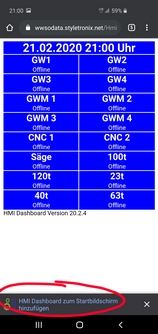
b) Installation in Samsung Internet
| • | Samsing Internet Browser blendet im rechten Bereich der Adressleiste ein Installationssymbol ein. Klicken Sie darauf, um die Installation zu starten. |
| • | Nach der Installation sollte WWS Max in der Liste installierter Anwendungen auftauchen. |
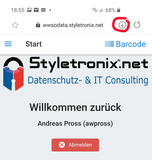
c) Installation in Google Chrome auf Desktop Systemen
| • | Chrome zeigt auf der rechten Seite der Adressleiste ein Installationssymbol an. Klicken Sie darauf, um die Installation zu starten. |
| • | Nach der Installation finden Sie WWS MaX im Startmenü von Windows. |
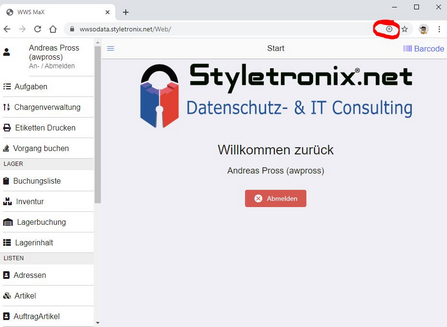
3. Zugangsdaten eintragen.
Nach dem ersten Start von WWS MaX - Mobile werden Sie zur Eingabe von Zugangsdaten aufgefordert. Hierzu gibt es folgende Möglichkeiten:
a) Eingabe von Benutzername und Kennwort.
Benuzername und Kennwort wird in der Benutzerverwaltung der Desktop Version von WWS MaX erstellt.
b) Scannen eines Barcodes zur Anmeldung.
Dieser kann in der Benutzerverwaltung generiert und ausgedruckt werden.
Der Assistent für die Mobileinrichtung zeigt einen entsprechenden Barcode an.
Hinweis
Bei der ersten Verwendung der Barcode Funktion werden Sie dazu aufgefordert die Berechtigung zur Nutzung der Kamera zu erteilen. Dies ist erforderlich, sofern die integrierte Kamera zur erkennung von Barcodes verwendet werden soll. Falls ein extern angeschlossener Barcode Scanner verwendet wird, ist diese Berechtigung nicht erforderlich.